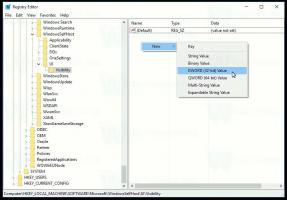วิธีลบและซ่อนไอคอนตัวบ่งชี้ภาษาใน Windows 10

เมื่อวานฉันได้รับคำถาม Facebook จากผู้อ่านคนหนึ่งของเราที่ถามถึงวิธีกำจัดภาษา จากแถบงานซึ่งสำหรับผู้ใช้ภาษาอังกฤษจะระบุไว้บนแถบงานด้วยตัวอักษร อ. หากคุณสนใจที่จะลบมันนี่คือสิ่งที่คุณควรทำ
ถึง ลบและซ่อนไอคอนตัวบ่งชี้ภาษาใน Windows 10ให้ทำดังต่อไปนี้:
- เปิดแอปการตั้งค่า
- ไปที่ระบบ -> การแจ้งเตือนและการดำเนินการ
- ทางด้านขวา คลิก "เปิดหรือปิดไอคอนระบบ":
- หน้าที่เหมาะสมของแอปการตั้งค่าจะเปิดขึ้น
คุณทำเสร็จแล้ว พื้นที่บนทาสก์บาร์ค่อนข้างจำกัด แทนที่จะใช้ตัวบ่งชี้ภาษาขนาดใหญ่ที่เป็นค่าเริ่มต้น คุณอาจต้องการแถบภาษาแบบคลาสสิกที่กะทัดรัดกว่านี้ ดูบทความ:รับตัวบ่งชี้ภาษาเก่าและแถบภาษาใน Windows 10. หากคุณต้องการกำจัดแถบภาษา/ตัวบ่งชี้การป้อนข้อมูลเก่า คุณต้องคลิกขวาดังที่แสดงด้านล่าง:
ในเมนูบริบท เลือกรายการ "ปิดแถบภาษา" แค่นั้นแหละ.